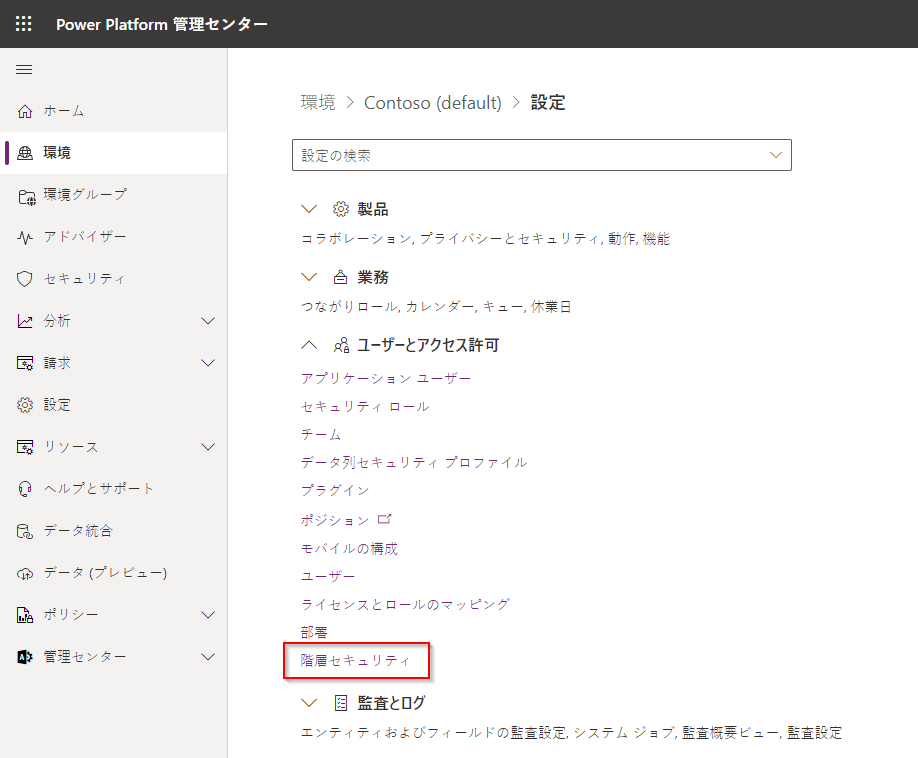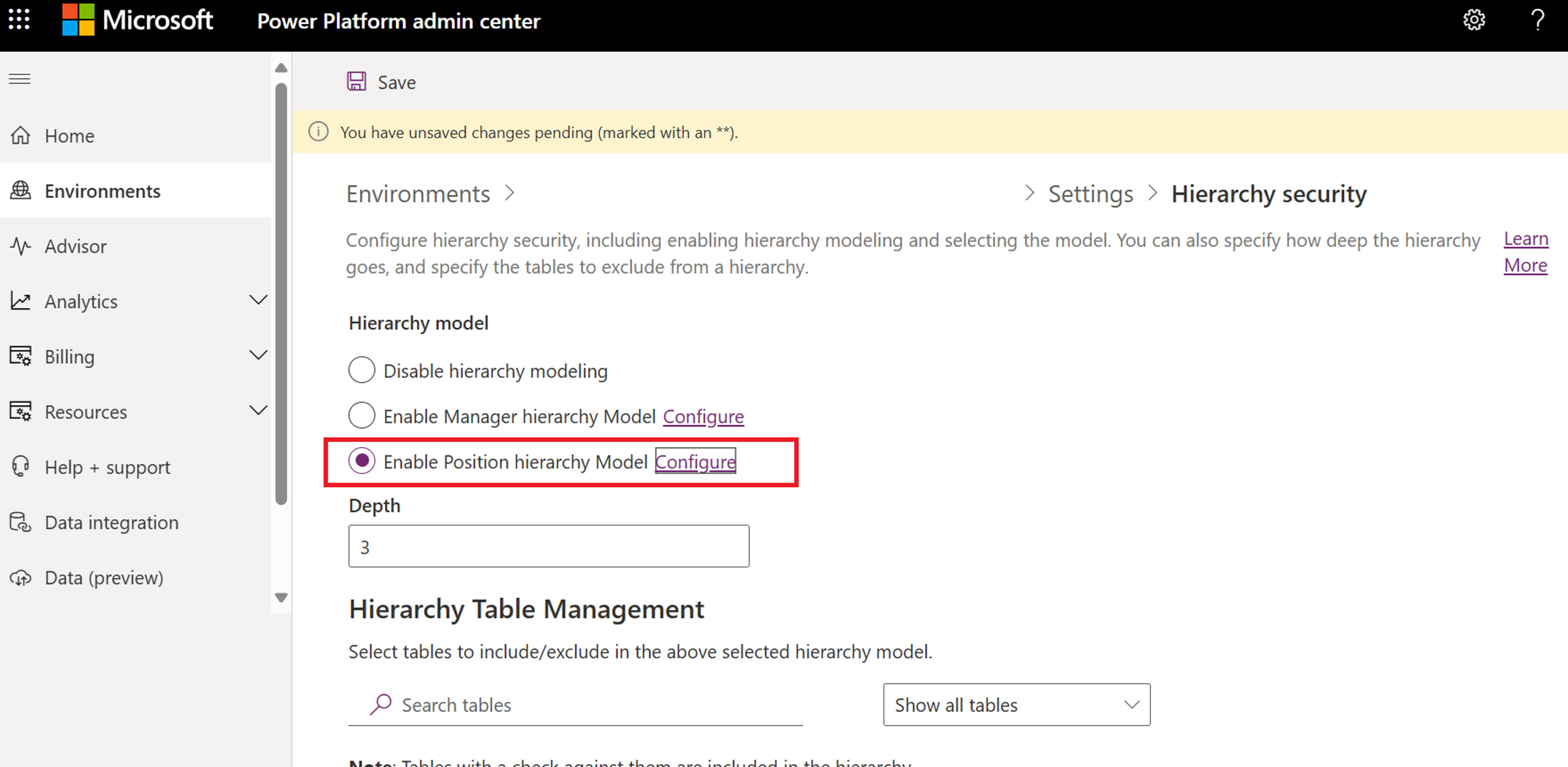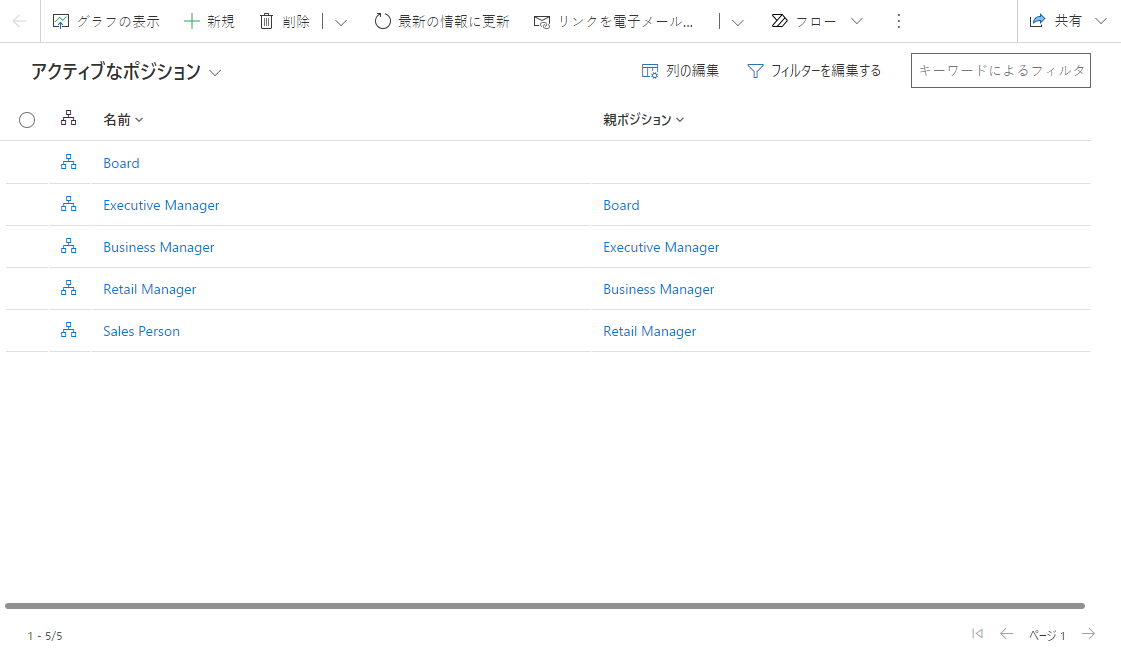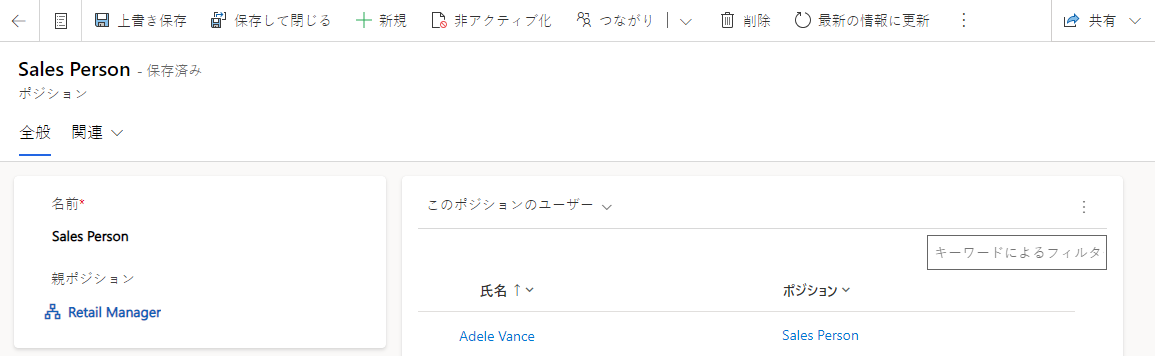階層セキュリティ
階層セキュリティ モデルをいずれかを選んで使用すると、事業単位に加えて Dataverse のセキュリティも保護することができます。
重要
階層セキュリティを変更するには、システム管理者のセキュリティ ロールまたは階層セキュリティ設定の変更の権限が必要です。
階層セキュリティ モデルの種類
階層セキュリティ モデルは Dataverse のセキュリティを拡張します。 階層に使用できるセキュリティ モデルは 2 つあります。
マネージャー階層 - 部下のデータにアクセスするには、部下と同じ事業単位内にいるか、または部下の事業単位の上位の部署にいるユーザーである必要があります。
職位階層 - 事業単位間でデータにアクセスできます。
マネージャー階層
マネージャー階層セキュリティ モデルは、管理チェーンまたは直接的なレポート構造に基づいています。
マネージャーと部下のリレーションシップを確立するには、User テーブルの マネージャー フィールドを使用します。
このセキュリティ モデルにより、マネージャーは部下にアクセスが許可されたデータにアクセスし、部下の代わり業務を行うことができます。 マネージャーは、直属の部下のデータに完全にアクセスできます。 直属以外の部下に対しては、マネージャーはその部下のデータへの読み取り専用アクセス権のみを持つことができます。
職位階層
職位階層セキュリティでは、組織内のさまざまな職位を定義して、Position テーブルを使用して階層内に職位を配置できます。
その後、ユーザー レコードの 職位 ルックアップ列を使用して、任意の職位にユーザーを追加できます。
階層の上位に位置するユーザーは、下位の職位のユーザーのデータにアクセスできます。 マネージャー階層と同様に、親の職位は子の職位のデータに完全にアクセスできますが、直系の親より上にある職位には読み取り専用アクセス権のみを持つことができます。
注
どちらの階層モデルでも、階層内の上位のユーザーは、部下のデータを表示するにあたって、テーブルに対するユーザー レベルの読み取り権限が少なくとも必要です。 たとえば、マネージャーが Case テーブルへの読み取りアクセス許可を持っていない場合、部下がアクセスできるケースは表示できません。
マネージャーの階層セキュリティの構成例
次の手順で、マネージャーの階層セキュリティを構成する方法を説明します。
前提条件
この演習の手順を行う前に、次の必要条件を満たしていることを確認してください。
A Microsoft Dataverse インスタンス
システム管理者のセキュリティ ロール
階層セキュリティ システム設定の構成
既定では、階層セキュリティは無効になっています。 階層セキュリティを有効にするには、次の手順に従います。
Power Apps にサインインします。
右上で 歯車 の設定アイコンを選択し、管理センターを選択します。
左側のパネルから 環境 を選択し、構成する環境を選択します。
リボンから 設定 を選択します。
ユーザーとアクセス許可 ドロップ ダウンを選択し、階層セキュリティ を選択します。
階層セキュリティ というタイトルの新しいブラウザー タブが開きます。 マネージャー階層モデルを有効にする を選択します。 深さの淡色表示が消えて、3 と表示されます。 階層の深さは、マネージャーがレポートのデータに読み取り専用でアクセスできる深さのレベル数を表します。
階層テーブル管理セクションで、階層セキュリティに使用できるすべてのシステム テーブルが既定で使用可能になっています。 階層モデルで有効にするテーブルを選択 (または選択解除) できます。
リボンで 保存 を選択します。
重要
新しい最新の UI で階層セキュリティを有効にする機能はプレビューです。 レガシ UI でも同様の手順で操作します。 詳細については、レガシ UI インターフェイスを参照してください。
マネージャー階層を設定する
マネージャー階層を作成するには、ユーザー レコードのマネージャー リレーションシップを使用します。 マネージャー (ParentsystemuserID) ルックアップ フィールドを使用して、ユーザーのマネージャーを指定します。
重要
1 つの環境で複数の階層セキュリティ モデルを同時に使用することはできません。
Power Platform 管理センターから 階層セキュリティ 設定ページに移動します。
マネージャー階層モデルを有効にする の隣で、構成 を選択する。
各ユーザーにマネージャーと職位を割り当てます (オプション)。 右上のフィルタ フィールドを使用してユーザーを検索します。 有効なユーザーでユーザーを選択すると、ユーザー ポップアップ ウィンドウが開きます。
次の例では、ユーザーに Adele Vance が選択されています。 Adele Vance の上司は、マネージャー階層内の Nestor Wilke であり、職位階層に営業担当者の職位を持っています。
職位階層の特定の職位にユーザーを追加するには、次に示すように、ユーザー レコードのフォームの 職位 というルックアップ フィールドを選択します。 組織の階層に現在の職位が表示されます。検索フィールドを使用して職位を検索できます。
必要に応じて職位を追加します。 それには + 新しい職位 を選択して 新しい職位 ポップアップ ウィンドウを表示します。 次に、名前と親の職位 (オプション) を入力します。 職位を保存すると、職位の階層で使用できるように表示されます。
職位階層を作成する
職位階層を作成するには、次の手順を実行します。
Power Platform 管理センターにサインインします。
環境 を選択し、自分の環境を選択して変更します。
リボンから 設定 を選択します。
ユーザー + アクセス許可 を展開し、階層セキュリティ を選択します。 または、ヘッダーの下で 設定の検索 フィールドに階層と入力します。
職位階層モデルを有効にする の横のボタンをオンにし、深さ が 3 (既定値) に設定されていることを確認します。
構成 を選択します。
職位ごとに、職位の名前、職位の親、説明を指定します。 この職位のユーザー というルックアップ フィールドを使用して、この職位にユーザーを追加します。 次のスクリーンショットは、有効な職位の階層例を示しています。 任意の職位を選択して、階層内で他の職位を割り当てたり追加したりできます。
職位を選択すると、この職位に含まれるユーザーの一覧が表示されます。 ユーザーを個別に選択できます。 ユーザーを選択すると、そのユーザーの管理画面に移動します。必要に応じてユーザーの詳細を変更します。 ウィンドウの左上にある戻る矢印をクリックすると、前の画面に戻ります。
有効な職位の画面を使用し、各ユーザーが階層内で適切な職位に設定されていることを確認します。
パフォーマンスに関する考慮事項
パフォーマンスを高めるために、次をお勧めします。
1 つのマネージャーや職位に対する階層のセキュリティのユーザー数を 50 以下に保ってください。 マネージャーや職位に対する階層に 50 よりも多くのユーザーを設定できますが、深さ の設定を使用して読み取り専用アクセスのレベル数を減らしてください。 このように設定して、マネージャーや職位に対する階層の有効なユーザー数を 50 以下に制限してください。
階層のセキュリティ モデルを既存のセキュリティ モデルと組み合わせて、複雑な設定を行うことができます。 多数の事業単位の作成するのではなく、 事業単位の数を減らして階層セキュリティを追加してください。
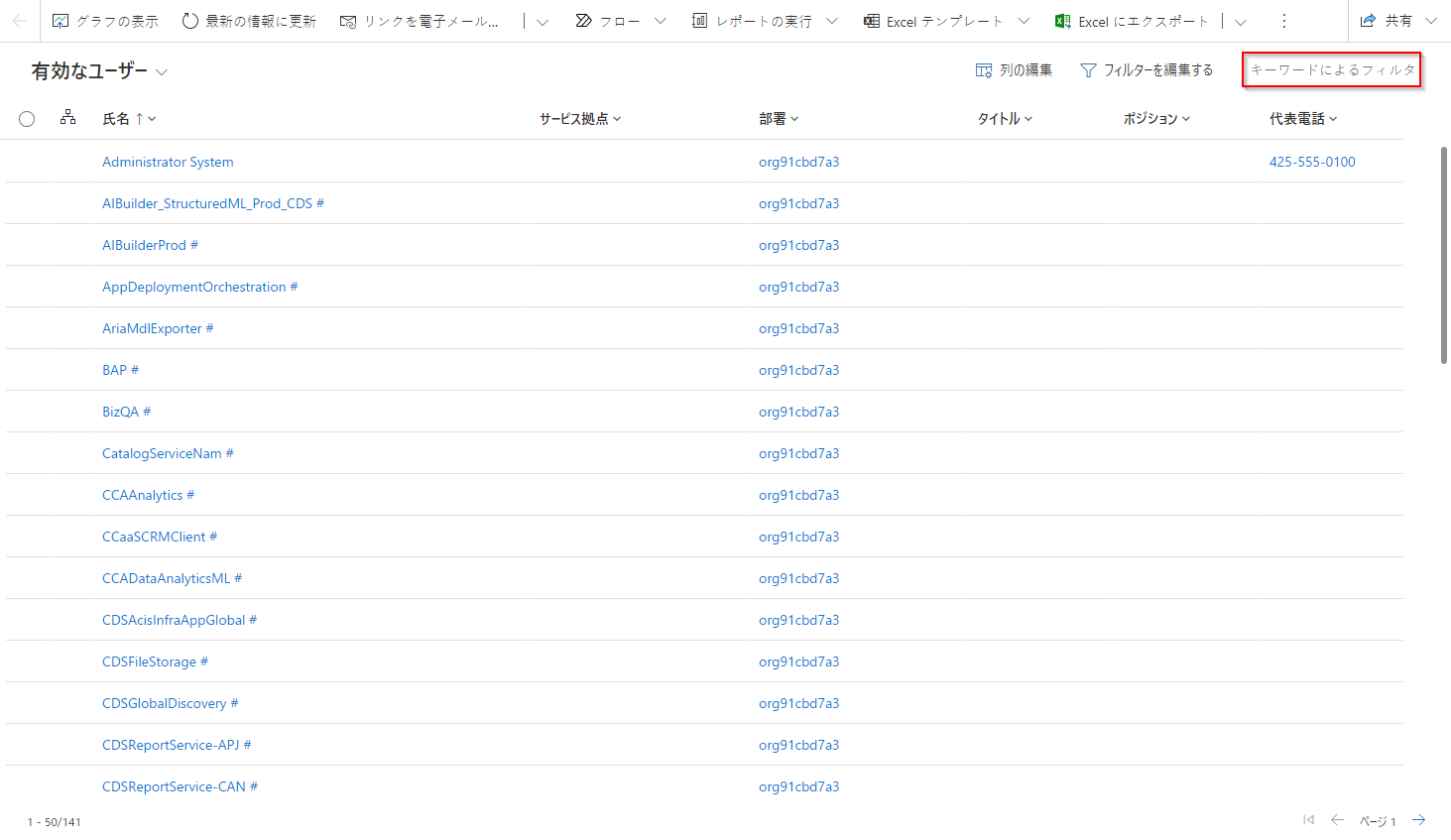
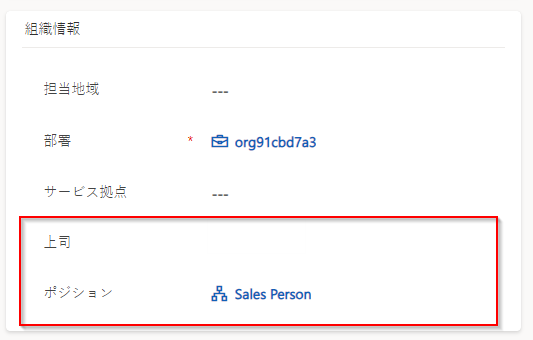
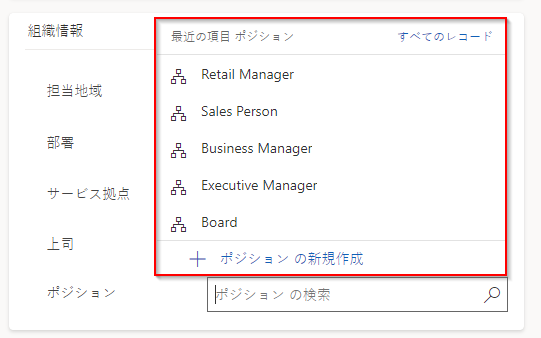
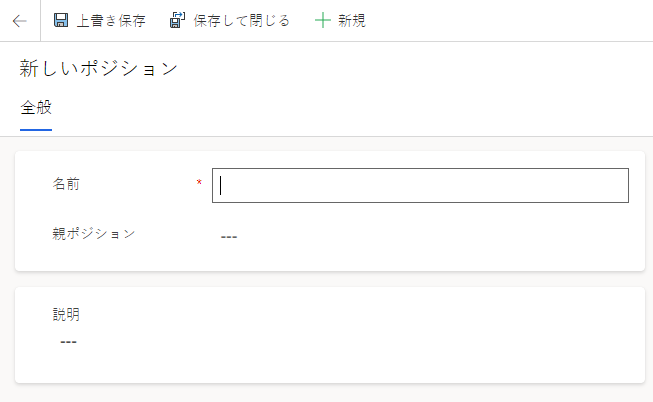
![Power Platform 管理センターで [設定] が選択された画面のスクリーンショット。](media/security-screen.png)